Magnite: connessione di destinazione in tempo reale
Panoramica overview
Le destinazioni Magnite: Real-Time e Magnite: Batch in Adobe Experience Platform consentono di mappare ed esportare i tipi di pubblico per il targeting e l'attivazione sulla piattaforma Magnite Streaming.
L'attivazione dei tipi di pubblico nella piattaforma Magnite Streaming è un processo in due fasi che richiede l'utilizzo delle destinazioni Magnite: Real-Time e Magnite: Batch.
Per attivare i tipi di pubblico in Magnite Streaming, è necessario:
- Attiva i tipi di pubblico sulla destinazione Magnite: Real-Time, come illustrato in questa pagina.
- Attiva lo stesso pubblico nella destinazione Magnite: Batch. La destinazione Magnite: Batch è un componente obbligatorio. Se non si attiva il pubblico nella destinazione batch Magnite Streaming, si verificherà un errore di integrazione e il pubblico non verrà attivato.
Nota: quando si utilizza la destinazione in tempo reale, Magnite Streaming riceverà i tipi di pubblico in tempo reale, ma Magnite può memorizzare solo i tipi di pubblico in tempo reale temporaneamente nella propria piattaforma e verranno rimossi dal sistema entro un paio di giorni. Per questo motivo, se desideri utilizzare la destinazione Magnite: Real-Time, anche dovrai utilizzare la destinazione Magnite: Batch - ogni pubblico che attivi nella destinazione Real-Time, dovrai attivare anche nella destinazione Batch.
adobe-tech@magnite.com.Casi d’uso use-cases
Per aiutarti a capire meglio come e quando utilizzare la destinazione Magnite: Real-Time, ecco un esempio di caso d'uso che i clienti Adobe Experience Platform possono risolvere utilizzando questa destinazione.
Attivazione e targeting activation-and-targeting
Questa integrazione con Magnite consente ai clienti di trasmettere i propri tipi di pubblico CDP da Adobe Experience Platform a Magnite per il targeting pubblicitario. I tipi di pubblico possono essere selezionati all’interno di Magnite per il targeting positivo e negativo (soppressione).
Prerequisiti prerequisites
Per utilizzare le destinazioni Magnite in Adobe Experience Platform, devi prima disporre di un account Magnite Streaming. Se hai un account Magnite Streaming, contatta il tuo account manager Magnite per ricevere le credenziali per accedere a Magnite’s destinazioni.
Se non disponi di un account Magnite Streaming, contatta adobe-tech@magnite.com
Identità supportate supported-identities
La destinazione Magnite: Real-Time supporta l'attivazione delle identità descritte nella tabella seguente. Ulteriori informazioni su identità.
Tipi di pubblico supportati supported-audiences
Questa sezione descrive il tipo di pubblico che puoi esportare in questa destinazione.
Tipo e frequenza di esportazione export-type-frequency
Per informazioni sul tipo e sulla frequenza di esportazione della destinazione, consulta la tabella seguente.
Connettersi alla destinazione connect
Per connettersi a questa destinazione, seguire i passaggi descritti nell'esercitazione sulla configurazione della destinazione. Nel flusso di lavoro di configurazione della destinazione, compila i campi elencati nelle due sezioni seguenti.
Autenticarsi nella destinazione authenticate
Per eseguire l'autenticazione nella destinazione, compilare i campi obbligatori e selezionare Connetti alla destinazione.
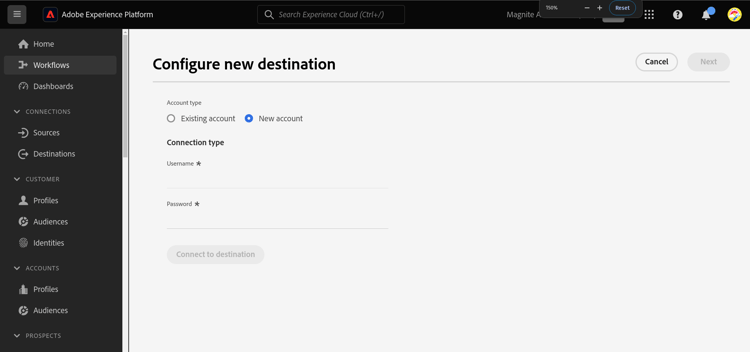
- Nome utente: il nome utente fornito da Magnite.
- Password: la password fornita da Magnite.
Inserire i dettagli della destinazione destination-details
Per configurare i dettagli per la destinazione, compila i campi obbligatori e facoltativi seguenti. Un asterisco accanto a un campo nell’interfaccia utente indica che il campo è obbligatorio.
- Nome: un nome con cui riconoscerai questa destinazione in futuro.
- Descrizione: una descrizione che ti aiuterà a identificare questa destinazione in futuro.
- Nome società: nome cliente/società. Solo i client Magnite Streaming supportati sono disponibili per la selezione.
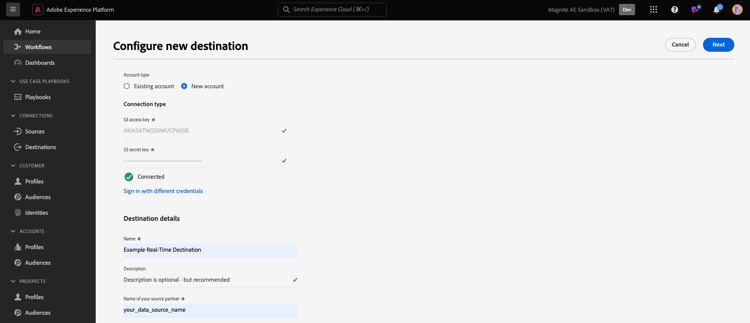
Al termine, seleziona il pulsante Crea.
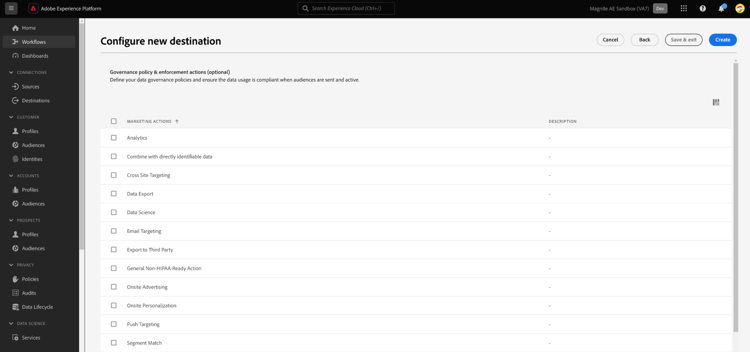
Abilita avvisi enable-alerts
Puoi abilitare gli avvisi per ricevere notifiche sullo stato del flusso di dati verso la tua destinazione. Seleziona un avviso dall’elenco per abbonarti e ricevere notifiche sullo stato del flusso di dati. Per ulteriori informazioni sugli avvisi, consulta la guida su abbonamento a destinazioni avvisi tramite l'interfaccia utente.
Dopo aver fornito i dettagli per la connessione di destinazione, seleziona Avanti.
Attiva i segmenti in questa destinazione activate
- Per attivare i dati, è necessario Visualizzare le destinazioni, Attivare le destinazioni, Visualizzare i profili e Visualizzare i segmenti accedere alle autorizzazioni di controllo. Leggi la panoramica sul controllo degli accessi o contatta l'amministratore del prodotto per ottenere le autorizzazioni necessarie.
- Per esportare identità, è necessario disporre dell'autorizzazione Visualizza grafo identità Controllo di accesso.

Leggi Attivare profili e segmenti nelle destinazioni di esportazione dei segmenti di streaming per le istruzioni sull'attivazione dei segmenti di pubblico in questa destinazione.
Una volta creata la connessione di destinazione, puoi procedere al flusso di attivazione del pubblico. La sezione seguente illustra come attivare i tipi di pubblico utilizzando la destinazione in tempo reale.
Mappare attributi e identità map
Il passaggio successivo consiste nel mappare gli identificatori di origine all'identificatore device_id Magnite.
- Puoi aggiungere tutte le mappature necessarie selezionando Aggiungi nuova mappatura.
Questo esempio, utilizzando la destinazione in tempo reale, mostra una riga contenente un identificatore di origine deviceId generico mappato al campo di destinazione device_id Magnite. Quando utilizzi i mapping, seleziona Avanti.
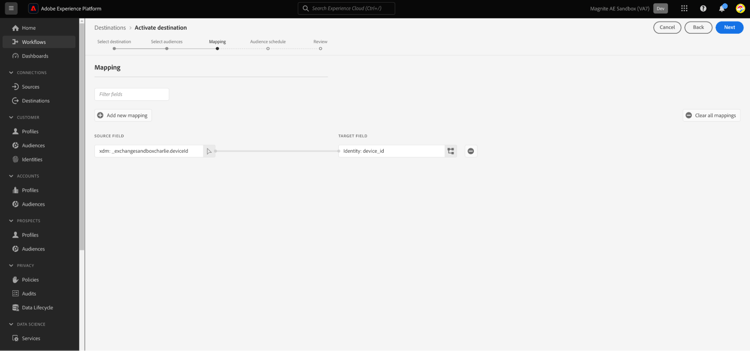
Assicurati di impostare gli ID di mappatura su tutti i tipi di pubblico attivati, o imposta NESSUNO se non è presente alcun ID di mappatura.
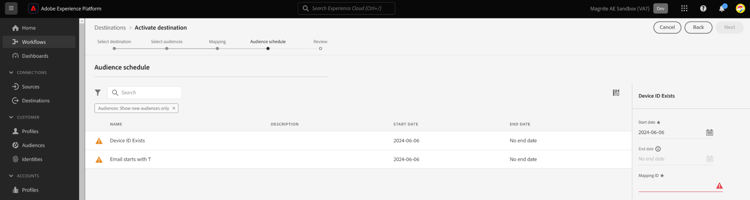
Ora devi configurare una data di inizio (obbligatoria), una data di fine (facoltativa) e un ID di mappatura per ogni pubblico.
ID mappatura
-
Utilizza il campo ID mappatura quando un pubblico ha un ID segmento preesistente precedentemente noto a Magnite.
-
Per aggiungere un ID mappatura a un pubblico, seleziona ogni riga di pubblico singolarmente e immetti i dati nella colonna di destra (vedi immagine qui sopra). Se non vuoi aggiungere un ID mappatura, inserisci NESSUNO nel campo ID mappatura.
Seleziona Avanti e finalizza il flusso di attivazione.
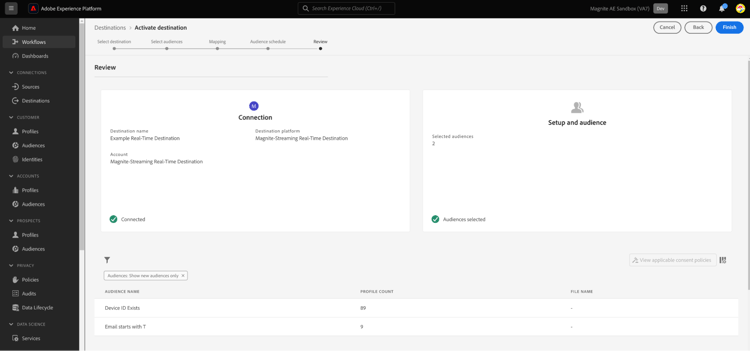
Dati esportati / Convalida esportazione dati exported-data
Dopo aver caricato i tipi di pubblico, puoi verificare che siano stati creati e caricati correttamente seguendo la procedura riportata di seguito:
- Dopo l'acquisizione, i tipi di pubblico dovrebbero comparire in Magnite Streaming entro pochi minuti e possono essere applicati a un'offerta. Puoi confermarlo cercando l’ID segmento condiviso durante i passaggi di attivazione in Adobe Experience Platform.
Attiva gli stessi tipi di pubblico tramite la destinazione Magnite: Batch
I tipi di pubblico condivisi con Magnite Streaming utilizzando la destinazione in tempo reale dovranno essere condivisi anche utilizzando la destinazione Magnite: Batch. Se configurati correttamente, i nomi dei segmenti nell'interfaccia utente Magnite Streaming vengono aggiornati per riflettere quelli utilizzati nell'aggiornamento post-giornaliero di Adobe Experience Platform.
Infine, se per l’integrazione non è stata configurata una destinazione Batch, impostala ora tramite il documento di destinazione Magnite: Batch.
Utilizzo dei dati e governance data-usage-governance
Tutte le destinazioni Adobe Experience Platform sono conformi ai criteri di utilizzo dei dati durante la gestione dei dati. Per informazioni dettagliate su come Adobe Experience Platform applica la governance dei dati, leggere la Panoramica sulla governance dei dati.
Risorse aggiuntive additional-resources
Per ulteriori informazioni, visitare il Centro assistenza Magnite.